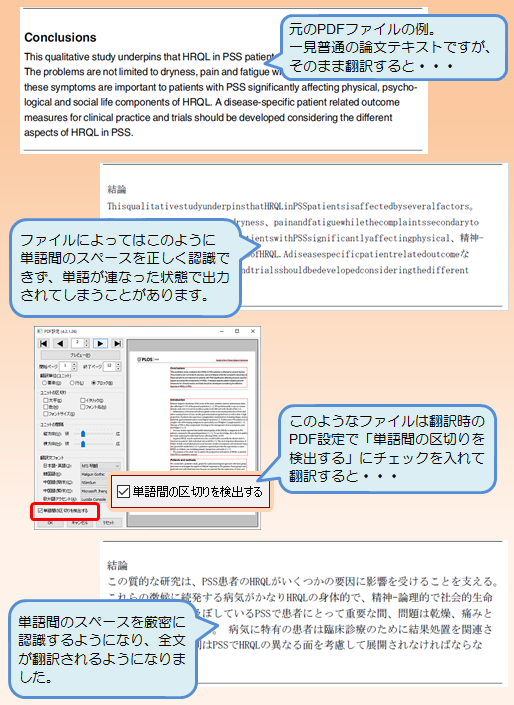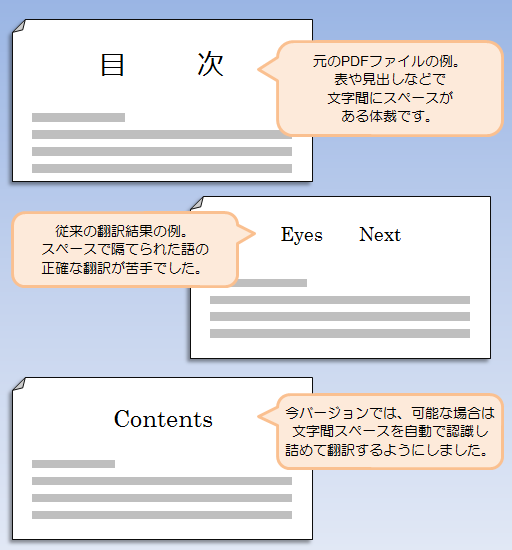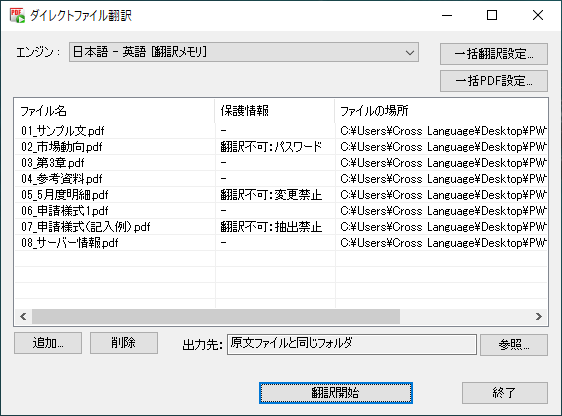2019年11月29日、豊富な辞書と高度なカスタマイズ機能で多くのお客様にご好評をいただいている「Transer」シリーズの新作「PC-Transer 翻訳スタジオ V26」「MED-Transer V18パーソナル/プロフェッショナル」が同時発売となりました。
ここでは、新モデルで大幅に強化された「PDFダイレクト翻訳」について、ユーザーズ・ガイドや製品紹介ページに記載していない詳細な改善点についてもご紹介します。
これ以外の機能については「主な機能|PC-Transer 翻訳スタジオ V26」「主な機能|MED-Transer V18」をご覧ください。
|
1. 10個までのPDFファイルを連続翻訳できるようになりました |
Adobe Acrobat Proを必要とせず、PDFファイルのレイアウトを崩さずに翻訳を実施する「PDFダイレクト翻訳」。この機能を目当てにお求めいただくお客様も多く、それゆえご要望の多かった機能を追加するとともに、細かなアップデートを実施しました。以下、新しくなった点をご紹介します。
1. 10個までのPDFファイルを連続翻訳できるようになりました
これまで1つずつしか処理できなかったPDFファイル翻訳が、まとめて10個まで翻訳できるようになりました。手順は翻訳パレットから「PDFダイレクト翻訳」のメニューを開き、PDFファイルをドラッグ&ドロップするだけ。複数の大容量PDFファイルを処理する必要がある場合も、効率よく翻訳を進めることができます。
操作の流れは動画でご覧いただけます。
※ 複数ファイルの翻訳では、すべてのファイルを同じ設定で処理します。たとえば「英語のPDFファイルを日本語に翻訳する処理」「日本語のPDFファイルを英語に翻訳する処理」を同時に行うことはできません。
なお、1つのPDFファイルをダイレクト翻訳する場合は、従来どおりファイルを右クリックして「ダイレクト翻訳」を選択するか、「PDFダイレクト翻訳」ダイアログにドラッグ&ドロップすることで行えます。
2. 英日翻訳の文字認識精度を向上させるオプションを追加しました
これまでの英日翻訳では、PDFファイルによっては単語間のスペースを認識できず、翻訳結果がおかしくなる場合がありました。今バージョンでは「単語間の区切りを検出する」設定項目を追加し、そのようなPDFファイルでも語を正確に認識して翻訳できるようになりました。
操作の流れは動画でもご覧いただけます。
※ この設定により、他の文書の配置に影響が出る場合があります。必要に応じて切り替えてください。
3. 日英翻訳にて、文字間が空いた語を単語として認識しやすくしました
PDFファイルの構造上、日本語PDFファイルの表などで多用される均等割り付けの文字間はスペースで埋められるため、これまでは単語として認識させることが困難でした。今バージョンでは単語のブロック内での文字間隔を自動認識し、可能な場合は意味のあるまとまりとして翻訳するよう改善しました。
※ レイアウトやPDF作成に使用したソフト等の条件により、効果が現れない場合があります。
4. 読み取りパスワードが設定されたPDFファイルに対応しました
セキュリティ設定されたPDFファイルのうち、読み取りパスワードが判明しているファイルであれば翻訳できるようになりました。ダイレクト翻訳開始時に読み取りパスワードを入力すれば、その後の翻訳は従来と同様に実施できます。
読み取りパスワードが設定されたPDFファイルは、ファイル単体での翻訳にのみ対応しています。複数ファイルをまとめて翻訳する際にパスワードが設定されたPDFファイルがあると、「保護情報」に以下のような注意が表示され、ファイルは翻訳されずスキップされます。
上記の例では、[翻訳不可]と表示されているPDFファイルは連続翻訳せずスキップし、他の5つのファイルが翻訳されます。
スキップされた3つのファイルのうち「02_市場動向.pdf」はパスワードがかかったPDFファイルなので、パスワードが分かっている場合はファイル単体でのPDF翻訳を試みることが可能です。「05_5月度明細.pdf」および「07_申請様式(記入例).pdf」は読み取りパスワード以外のセキュリティ(編集保護)が掛かっているため、ファイル単体での翻訳もできません。このようなファイルを翻訳する場合は、「PDFダイレクト翻訳できない場合の注意点」の「編集保護されたファイルは開けません」をご覧いただき、別の翻訳方法をお試しください。
5. 翻訳開始時に翻訳設定を変更できるようになりました
翻訳開始時に辞書や翻訳メモリ、翻訳設定などの翻訳スタイルを設定できる「翻訳設定」ボタンを実装しました。
これまでPDFダイレクト翻訳で使う翻訳設定を変更するためには毎回翻訳エディタを開き、PDFダイレクト翻訳を実行したい言語方向の設定を変更する必要がありました。翻訳開始前に設定できるようになったことで、ファイルごとの柔軟な翻訳設定、スタイル指定が簡単になりました。
6. その他
これ以外にも、以下のような機能追加/改善を実施しています。
・翻訳時にエラーを起こしにくくなりました
・PDF2.0に対応しました
なおPDFファイルの仕様は複雑なため、なかなか思い通りに翻訳できないことがあります。
うまく翻訳できない場合は「PDFダイレクト翻訳できない場合の注意点」をご覧いただき、それぞれの場合に沿って翻訳を実施してください。
内容についてご不明な点がございましたら、こちらのお問い合わせフォームにてお問い合わせください。